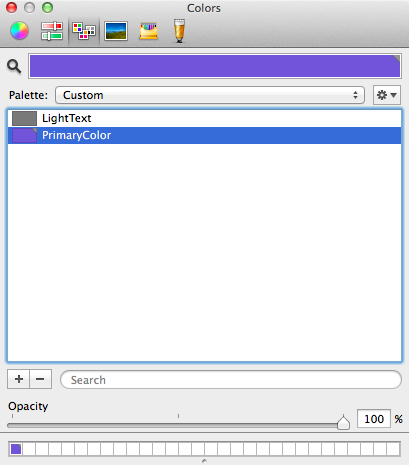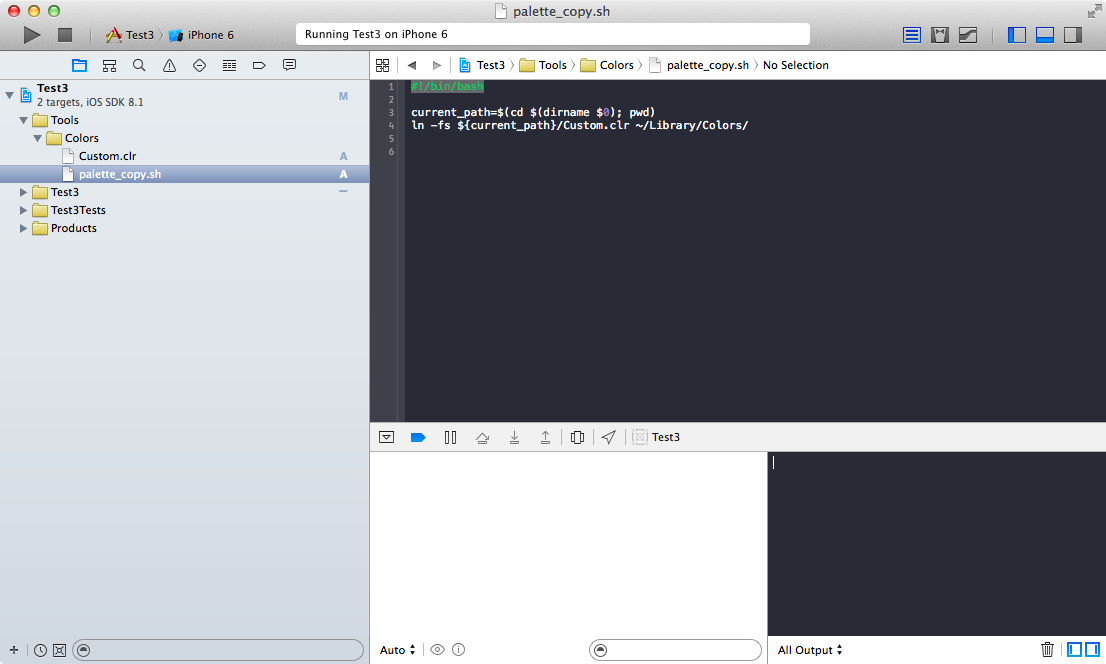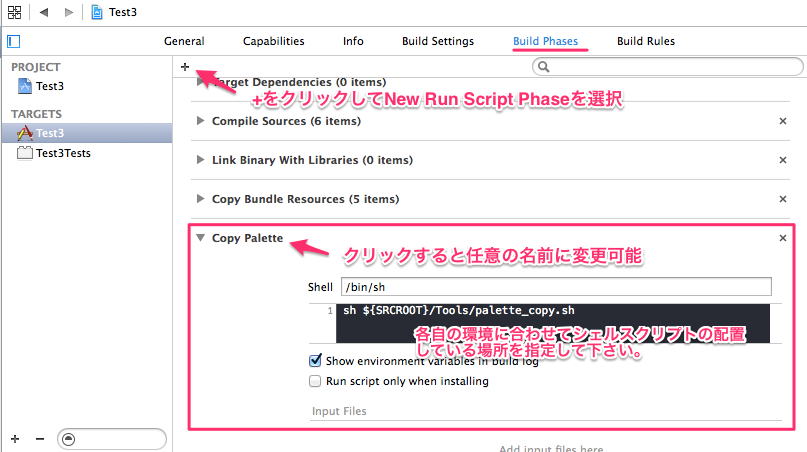目的
アプリ開発時に色の定義をしてメンバー間で共有したい場合の解決方法
カラーパレットてどこに作られるの?
Macのカラーパレットを作成すると、
~/Library/Colors/
の下にclrという拡張子のファイルが作られます。
ここでは、Paletteの名前がCustomなのでCustom.clrというファイルが作られます。
※ちなみにカスタムのカラーパレットは下図の設定アイコンから追加可能です。
カラーパレット
背景
開発メンバーのPCの
~/Library/Colors/
にコピーしてね。という運用でも良いのですが、それだと更新が面倒です。
今回は、開発中のProjectの中にclrを追加してそのファイルをMacのColor paletteが参照させる方法をご紹介します。
手順
1 color paletteをコピーする
cp ~/Library/Colors/Custom.clr ~/(任意のパス※)/
※今回はシェルとclrファイルは、Test3.xcodeprojフィルと同階層Toolsという物理フォルダを作成してそちらに配置しております。
2 パレットコピーするシェルスクリプトを作成
palette.shの中身
# !/bin/bash
current_path=$(cd $(dirname $0); pwd)
ln -fs ${current_path}/Custom.clr ~/Library/Colors/
3 ビルド時にシェルスクリプトを実行するための設定
4 バージョン管理に、clrとシェルスクリプトを追加
まとめ
ビルドすることでプロジェクトファイルに追加されたカラーパレットがメンバー間で共有できることにより、色の微妙なズレも防げつと思います。
今回やったことは、ビルドする毎にプロジェクトのTools配下のclrファイルが開発者のpalette配置場所にリンク(シンボリックリンク)が貼られて利用可能になります。
誰か一人がこの手順をプロジェクトの設定ファイルにしておけば、他の人は意識しないで自由にカラーパレットが利用できるのでお試し下さい。
少しの工夫で手間が軽減しますね〜